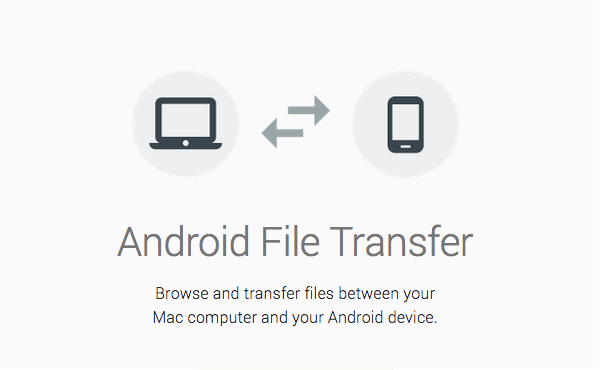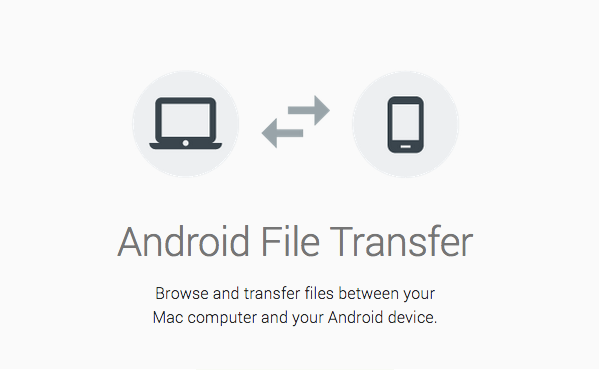
@Mori2ndです。先日SIMフリーのAndroid端末を手に入れたので、持っているMacについないでデータを転送しようとしましたがうまくいきませんでした。
WindowsPCならUSBで接続しただけで認識したんですが、Macではそれだけだと認識されないようですね。
専用アプリを使うことでデータ転送できることがわかったので備忘録も兼ねてご紹介します!
MacとAndroidをUSB接続してデータ転送(コピー・移動)
MacにUSB接続でAndroid端末をつないだだけでは、Mac側で表示(認識)されませんでした。
僕が使ったアプリは『Android File Transfer』というアプリ、Android端末を接続した状態でアプリを起動すればファインダーでファイルを扱うのと同じようにデータの転送ができます。
▼アプリのダウンロードはこちらからできます。
ダウンロードできたら、androidfiletransfer.dmgというファイルをダブルクリック。Andoridのアイコン部分をクリックした状態で(ドラッグして)アプリケーションフォルダへ移動すればインストールOKです。
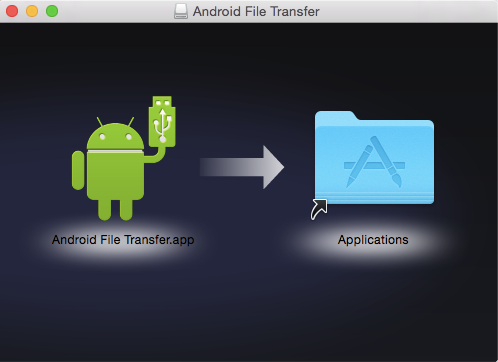
後はMacとAndroid端末をUSBケーブルで接続してから、アプリを起動します。ファインダーのような画面が表示されるので、後はファインダー同士でファイルを移動するのと同じようにファイルを扱えますよ。
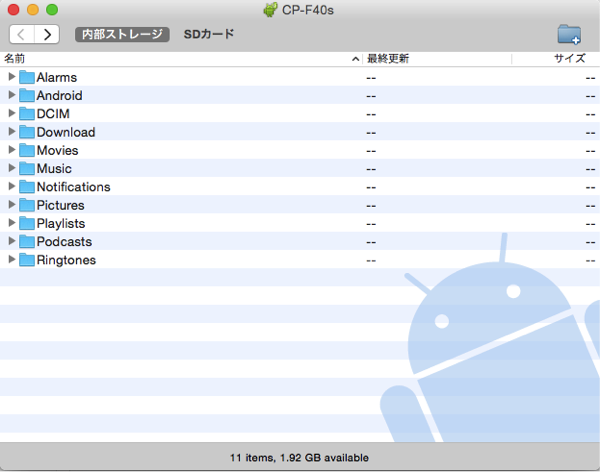
データ転送(コピー・移動)できるのは1ファイルで4GBまでのようです。
あとがき
MacでAndroid端末を使うのははじめてだったので、最初は故障かなにかかと思ってあせりました。アプリを起動するという一手間はありますが、普通にファイル移動すると同じようにデータ転送(コピー・移動)できるのでわかりやすくていいですね。
【関連】Android4.4搭載の低価格(約1万円)SIMフリースマホ「FLEAZ F4s」を購入!ファーストインプレッション